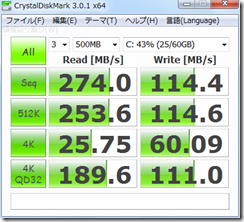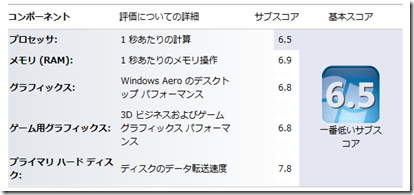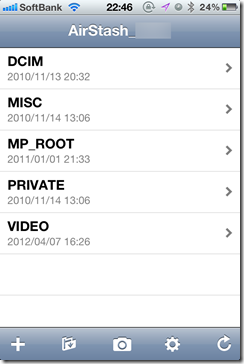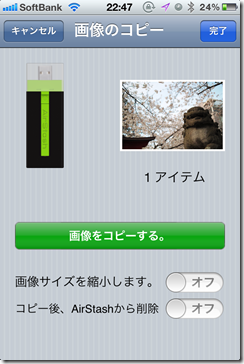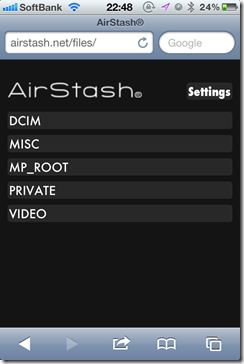現在自宅で現役使用中のマシンで唯一Windows VistaでかつCドライブがHDDだったPCをようやくアップグレードしました。これで全ての休眠機を除けば全WindowsマシンがWindows7になり、そしてSSD化を果たしました。
もともと寝室マシンはプロジェクターにつながっていてベッドで映画みたりゲームしたりする娯楽用で、どちらかといえば互換性重視だったんですが、最近ちょっと動作があやしくなってきたり。折りしも実行した昨日はVistaのメインストリームサポート終了日だったし、還付金も入ったしで。
もともとWDの1TBを分割してゲームなどの容量を食うものをDドライブにインストールしており、Cドライブは40GBでまだ余裕あるレベルだったので、別にSSDを追加してそちらにクリーンインストールすれば、最悪元の環境にも戻せて緩やかな移行ができるじゃね?ってことで。環境移行でこれができるのは気分が楽ですよね。
■今Windows7?いっそIvy Bridgeにするべき?
もう今年の後半にはWindows8が出るかってこの時期になにもWindows7を新規で買わなくても、とも思ったんですが、まぁやっぱりゲーム中心のマシンなので枯れてる方がいいだろうと。Windows8発売日に真っ先にいれるようなマシンではないだろうと。ちなみに今まで多くのマシンはオープンライセンスを買ってアップグレードしてきたんですが、最近これが高止まりしてて、DSPとの価格差が1万円ほどあったので早々に断念。またどうせなら64bitにしたいというのもあったのでクリーンインストールを選択。ちなみに我が家ではリモートデスクトップ接続を多用するのでProfessional以上が必須です。
そして今自作界隈ではIvy Bridgeの話題で持ちきりです。寝室マシンはCore2Duo E6400、DDR2な世代なので、そろそろ刷新もありかなと思ったり。まぁでもSSD化で体感が速くなればもう少し延命できるかもだし、最悪すぐに乗り換えるにしても今回買い物した2点はペアで使い回せるしいっか、と。Sandy Bridge初物に食いついて例のリコールでエラい目(マザー交換)みた反省もあったり(笑)。
■移行は割とスムーズに。簡単なレジストリ情報の移行方法を発見!
さすがに新規インストールなので特にトラブルもなし。ASUSのCommandoという古めのマザーでしたがWindows7/64bitのドライバー類も問題なく入手できました。チップセットドライバは一応Intelからも最新版をもってきて上書きしてみました。HDDを外してセットアップして、ある程度できたところでHDDも接続。前のC,DドライブがD,Eとしてマウントされるので、ドライブレターを変更して旧Dが新環境でもDドライブになるように設定。旧CはVistaのVに仮設定。まぁそのうち消します。
CommandoはSATAが3Gbps世代なのでベンチは省略(やっぱ後の記録の為に測っておきます)。PCIeスロットは空いてるんですが、ケースが小さく電源を干渉してSATA3.0カードとかを挿すのは無理そうorz。
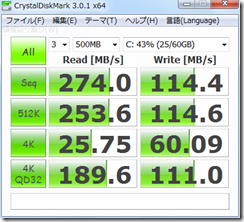
さて、多くのゲームはレジストリ上にインストールディレクトリのパス情報を保存しており、ドライブレターまで揃えても起動せず「DVDから再インストールしろ」とエラーが出るものが多いです。数が多いし一つ一つ時間がかかる作業なので極力それは避けたい。レジストリを丸ごと.regファイルにエクスポートして新環境に食わせる手もあるけど、使ってないゴミレジストリとかも一緒に移ってしまう。今までは.regファイル(実はテキスト)をMeadow等で開いて検索とキーボードマクロを駆使して不要なものを削ってから食わせたりしてたんですが、これもまた膨大な量だし、見通しも悪く効率が悪い。なんかもっとグラフィカルなエディタはないものかリサーチ。
「レジストリ 編集 比較」とかでググると出てくるのは今起動しているOS上のレジストリをバックアップしたり差分をとったりするものばかりで挫折しかけたんですが、ついに見つけました!PickBack2です。これは稼働中のOSのレジストリ一覧を表示し、必要なものを選択して「追加」していって、最後に単一の.regファイルにエクスポートするというものです。理想は逆に旧環境で全エクスポートしておいたファイルを開いて、インポートするものを選べる、という方が、移し漏れがあった時に旧環境でブートしなおさなくても良いので便利なんですが、まぁそれでもテキストエディタに比べれば雲泥の差です。心辺りのあるゲーム名のレジストリをサクサク選んでいって一括エキスポート、新環境でダブルクリックしてインポート完了です。作者様、ありがとうございましたm(..)m。
更にはユーザフォルダのAppData内も比較して必要そうなものをコピー。新旧の当該フォルダを同時マウントできるとやっぱ楽ですわ。
■64bit化の影響
今まで3GB強しか使用できなてなかったメモリが4GBフルに活用できるようになり、体感以上に気分がいいですw。まだ2スロット空いてるので、さすがに新規にDDR2を買いはしませんが、どこかに余ってたら挿してやろうかな。
もともとほとんど外付けハードをつけていなかったので平気だろうと思ってたんですが、USB DDC/DAC/ヘッドフォンアンプのnano/Vが64bit非対応でした。まぁ、もともとヘッドフォンと光デジタル出力の切換が面倒なVistaで同時出力したくて使っていたようなものなので、アプリを起動しなおさなくても反映されるWindows7ならいっか、と。オンボの光デジタルアウトだとノイズがひどかったんですが、いまんとこ大丈夫そう。ヘッドフォンではまだ聴いてないですが。ダメそうならまた64bit DDCを物色しないとかも。
■SSDをHDDのキャッシュに使う方法ないだろうか?
最近、各社のSSDには、システムをHDDに置いたままSSDを増設しキャッシュとして利用するユーティリティを添付したものがあります。実は今回はこれも検討したんですがWindows7用だったので断念。そもそもキャッシュ対象となるシステムがHDDにあることが前提っぽいので使えるかどうかも微妙。
むしろSSDの空き領域を使ってDドライブであるHDDの高速化を行うようなツールってないですかね。ReadyBoostをCドライブでやっちゃう的な。大作ゲームとかだとロードにやたら時間かかるので上手くSSDの空きを活用できないかなと。SSDの寿命とかキニシナイ。あと動画とかキャッシングされても困るのでフォルダとか指定できると神。追々リサーチしてみようと思います。
2012.04.12追記:
SSDだと再起動も早いのでつい楽しくなってOC頑張っちゃいました。Core2Duo/E6400/2.13GHzが400MHz x8倍で3.2GHzで安定してる感じ。単純なクロックならもう少しいけたんだけど、冷却がおぼつかないらしく、倍率が自動的に6倍に下がって逆に遅くなる上にファンがうるさくてたまらない状態になったので、コア電圧をAUTOではなく定格固定にして、DDR2メモリがちょうど定格の800MHzになるバスクロック400MHzで手を打ちました。エクスペリエンスインデックスはこんな感じに(Windows7だと7.9が満点)。あー、なんかこれでまだしばらく戦えるんじゃないかな?
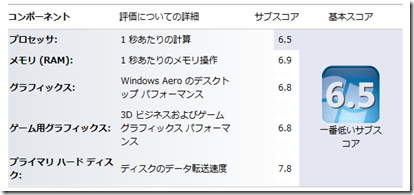
その他設定メモ。メモリはSPD設定を解除して5-5-5-18で手動設定。電圧は上記コア電圧以外はすべてAUTO。全く同じ型番のDDR2-800メモリ2Gx2が出てきたので入れれば合計8GBになるけど、ヒートスプレッダーも結構熱くなるので、余計な熱源増やすこともないかと様子見。寝室用として音をこれ以上大きくしたくないので、さらに手を入れるとしたらまず冷却周りを改善しないとだなぁ。水冷とか?ただ、今のCPUヒートシンク、マザーの裏側から固定してるタイプで、しかもこのケースはマザーの付け外したやたら面倒なのであんまりやりたくないかな…